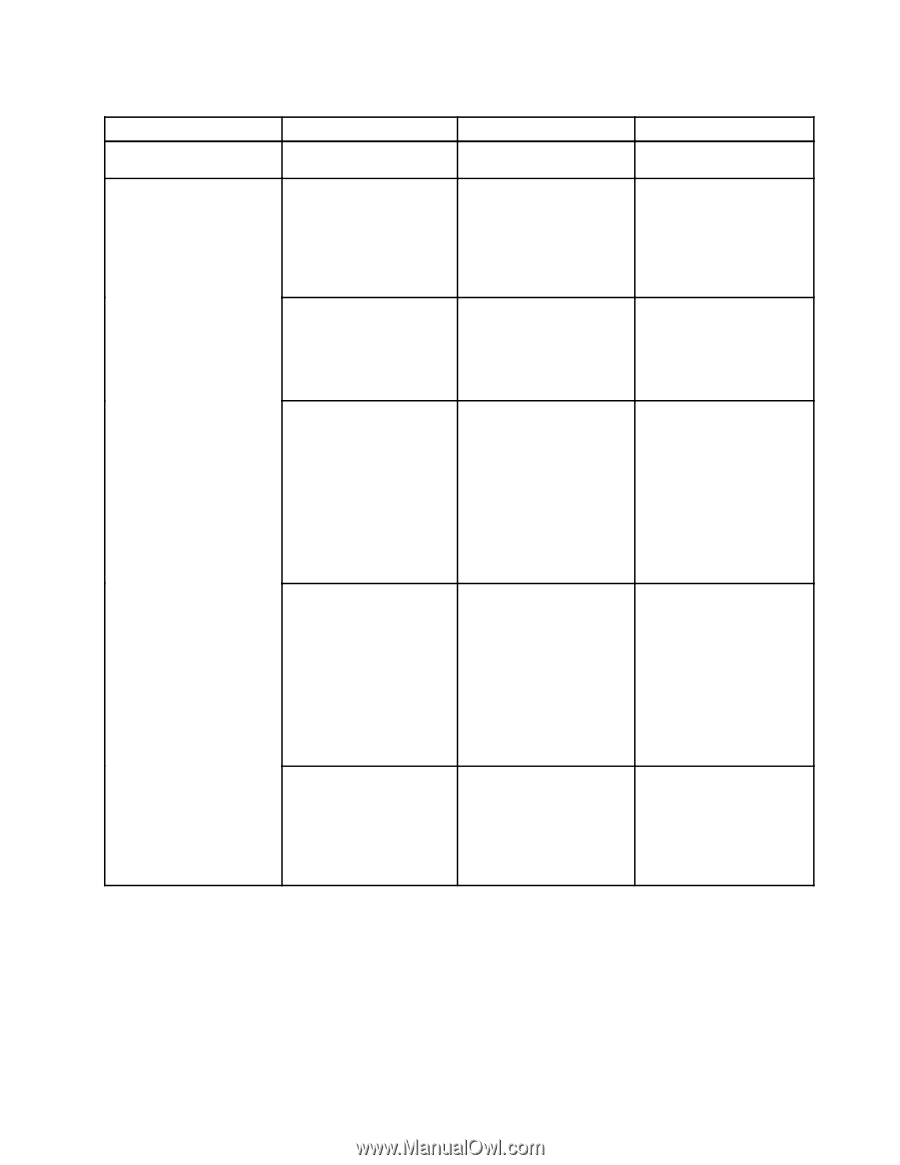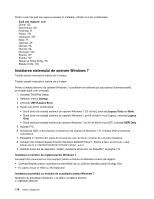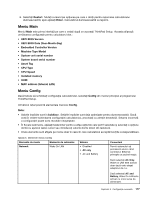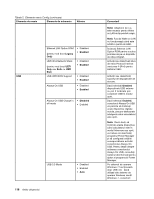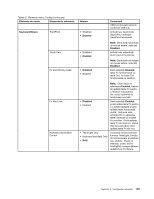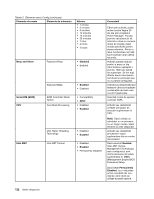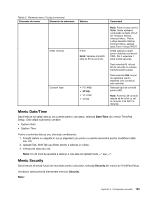Lenovo ThinkPad T430s (Romanian) User Guide - Page 137
Elemente de meniu, Valoare, Comentarii, Enabled, Notă, Disabled, Keyboard/Mouse, Fn and Ctrl Key swap
 |
View all Lenovo ThinkPad T430s manuals
Add to My Manuals
Save this manual to your list of manuals |
Page 137 highlights
Tabela 5. Elemente meniu Config (continuare) Elemente de meniu Elemente de submeniu Keyboard/Mouse TrackPoint Touch Pad Fn and Ctrl Key swap Fn Key Lock Keyboard Illumination Control Valoare • Disabled • Enabled Comentarii USB funcţionează precum conectorii USB 2.0. Activaţi sau dezactivaţi dispozitivul indicator TrackPoint încorporat. • Disabled • Enabled • Disabled • Enabled Notă: Dacă doriţi să utilizaţi un mouse extern, selectaţi Disabled. Activaţi sau dezactivaţi touch pad-ul încorporat. Notă: Dacă doriţi să utilizaţi un mouse extern, selectaţi Disabled. Dacă selectaţi Enabled, tasta Fn funcţionează ca tastă Ctrl, iar tasta Ctrl funcţionează ca tastă Fn. Notă: Chiar dacă se selectează Enabled, trebuie să apăsaţi tasta Fn pentru a readuce calculatorul din modul adormire la funcţionare normală. • Disabled • Enabled Dacă selectaţi Enabled, puteţi apăsa tasta Fn pentru a o păstra apăsată şi apoi apăsaţi tasta funcţională dorită. Acţiunea este echivalentă cu apăsarea tastei necesare şi a tastei Fn simultan. Dacă apăsaţi tasta Fn de două ori, starea este blocată până când apăsaţi tasta Fn din nou. • ThinkLight Only • Keyboard backlight Only • Both Controlaţi funcţia indicator luminos ThinkLight, funcţia de retroiluminare a tastaturii sau ambele. După ce selectaţi, puteţi activa funcţia(iile) corespunzătoare apăsând pe Fn+Space. Capitolul 8. Configuraţie avansată 119